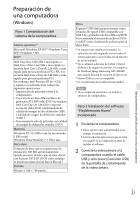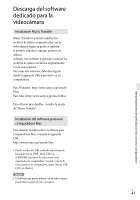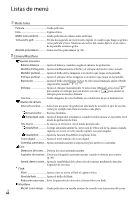Sony HDR-GW77V Operating Instructions - Page 103
Para desconectar la videocámara de, la computadora, Para crear un disco Blu-ray
 |
View all Sony HDR-GW77V manuals
Add to My Manuals
Save this manual to your list of manuals |
Page 103 highlights
[ Modo grabación] ajustado en [Calidad 60p ] o [Calidad superior ] pueden guardarse en discos Blu‑ray solamente. Para desconectar la videocámara de la computadora 1 Haga clic en el icono en la parte inferior derecha del escritorio de la computadora [Extracción segura de Dispositivo de almacenamiento masivo USB]. 2 Seleccione [Sí] en la pantalla de la videocámara. 3 Desconecte el cable USB. Si está usando Windows 7, es posible que el icono no aparezca en el escritorio de la computadora. Si no aparece, puede desconectar la videocámara de la computadora sin seguir los procedimientos descritos anteriormente. Notas No intente formatear la memoria interna de la videocámara mediante una computadora. Si lo hace, la videocámara no funcionará correctamente. No inserte discos de grabación AVCHD que se hayan creado usando el software "PlayMemories Home" en reproductores o grabadoras de DVD, ya que estos dispositivos no son compatibles con el estándar AVCHD. Si lo hace, es posible que no pueda extraer el disco de estos dispositivos. Cuando acceda a la videocámara en la computadora, utilice el software "PlayMemories Home" incorporado. No modifique los archivos ni las carpetas de la videocámara en la computadora. De lo contrario, es posible que los archivos de imágenes se dañen o que no puedan reproducirse. No se garantiza el funcionamiento si manipula los datos de la videocámara usando la computadora. La videocámara divide automáticamente un archivo de imagen si tiene un tamaño superior a 2 GB y guarda las partes como archivos separados. Todos los archivos de imagen se pueden ver como archivos separados en una computadora; sin embargo, se manejarán correctamente con la función de importación y la función de reproducción de la videocámara o con el software "PlayMemories Home". Utilice el software "PlayMemories Home" incorporado al importar películas largas o imágenes editadas desde la videocámara a una computadora. Si utiliza otro software, es posible que las imágenes no se importen correctamente. Cuando elimine archivos de imagen, siga los pasos que aparecen en la página 34. Para crear un disco Blu-ray Puede crear un disco Blu-ray con una película con calidad de imagen de alta definición (HD) importada previamente a una computadora. Para crear un disco Blu-ray, debe tener instalado el software "Software Complementario de BD". Para instalar el software, visite la siguiente URL. http://support.d-imaging.sony.co.jp/ BDUW/ La computadora debe admitir la creación de discos Blu-ray. Existen soportes BD-R (no regrabables) y BDRE (regrabables) para la creación de discos Bluray. Ninguno de estos tipos de discos permite agregar más contenido después de crear el disco. ES 39 Almacenamiento de películas y fotos con una computadora